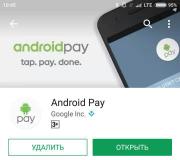स्क्रीन रोटेशन लॉक आयफोन iPhone. आयफोन किंवा आयपॅड स्क्रीन फिरत नाही - काय करावे
वाचनाची वेळ: 5 मि
आता आम्ही अनुप्रयोग, व्हिडिओ, फोटो पाहणे किंवा ब्राउझरमध्ये आयफोन स्क्रीन का फिरवत नाही याची कारणे शोधू. कृपया लक्षात घ्या की सर्व अनुप्रयोग स्क्रीन रोटेशनला समर्थन देत नाहीत.
हा लेख सर्व आयफोन 11 / एक्सएस (आर) / एक्स / 8/7/6 आणि आयओएस 13 वरील प्लस मॉडेल्सवर लागू आहे. जुन्या आवृत्त्यांमध्ये लेखात निर्दिष्ट केलेले भिन्न किंवा गहाळ मेनू आयटम आणि हार्डवेअर समर्थन असू शकतात.
जायरोस्कोप सेन्सरचे नुकसान
आयफोनमध्ये जायरोस्कोप अंतराळ यंत्राच्या स्थानाविषयी डेटा मिळविण्यास जबाबदार आहे. तोच हे निर्धारित करतो की गॅझेट चालू केले आहे आणि स्क्रीनला (अल्बम किंवा पोर्ट्रेट) समायोजित करणे आवश्यक आहे.
आयफोन टाकल्यास, दाबा किंवा ओलावा प्रकरणात आल्यास सेन्सरचे नुकसान होऊ शकते. या प्रकरणात, आपण भेट देणे आवश्यक आहे सेवा केंद्र एक नवीन एक तुटलेली मोड्यूल पुनर्स्थित करण्यासाठी.
आपला प्रश्न एखाद्या तज्ञाला विचारा
आपल्या गॅझेटच्या ऑपरेशनमधील समस्येचे निराकरण कसे करावे आणि तज्ञांच्या सल्ल्याची आवश्यकता नाही हे माहित नाही?
स्क्रीन रोटेशन लॉक अक्षम करा
आम्ही आयफोनला उजवीकडे किंवा डावीकडे 90 अंश फिरवतो. यामुळे स्क्रीनला असेच करण्यास भाग पाडले पाहिजे. जर चालणारा प्रोग्राम स्क्रीन फिरण्यास समर्थन देत असेल तर तो लँडस्केप मोडमध्ये आपल्या समोर येईल.
गॅझेट चालू करताना, आपल्याला ते दोन्ही बाजूंनी (लँडस्केप अभिमुखता) किंवा आपल्या समोरील स्क्रीनसह उभ्या स्थितीत (पोर्ट्रेट ओरिएंटेशन) ठेवणे आवश्यक आहे. लँडस्केप मोडमध्ये आपण पुन्हा स्क्रीन रोटेशन लॉक सक्रिय केल्यास, स्क्रीन आपोआप उभ्या मोडमध्ये परत येईल.
सहाय्यक टच मार्गे
"सेटिंग्ज" उघडा - "सामान्य" - "प्रवेशयोग्यता" - "असिस्टीव्ह टच".
हा पर्याय आपल्याला अशा क्रिया करण्यास अनुमती देतो जो बर्\u200dयाचदा यांत्रिक बटणांसाठी राखीव असतो (उदाहरणार्थ, स्क्रीन लॉक बटणे). असिस्टीव टच आपल्याला या अनुप्रयोगाच्या मोडचे समर्थन करणार्\u200dया अनुप्रयोगांमध्ये स्क्रीन वेगवेगळ्या दिशानिर्देशांमध्ये फिरविण्यास देखील अनुमती देते. हे कार्य वापरण्यापूर्वी, गॅझेटचे रोटेशन लॉक बंद करा.
"AssistiveTouch" या ओळीच्या पुढे स्विचवर क्लिक करा. हे वैशिष्ट्य आता सक्षम झाले असल्याचे सूचित करण्यासाठी ते हिरवे होईल. आयफोन स्क्रीनवर एक राखाडी चौरस देखील दिसेल. सुरुवातीला ते लहान आणि अर्धपारदर्शक आहे, परंतु आपण क्लिक केल्यास ते प्रगट होईल.

सेटिंग्जमधून बाहेर पडा, आणि नंतर कोणताही प्रोग्राम उघडा. "नोट्स" आणि "फोटो" करेल, कारण ते गॅरंटीड स्क्रीन रोटेशनला समर्थन देतात.
राखाडी चौरस वर क्लिक करा. नियंत्रण केंद्र, मशीन आणि सूचना केंद्र यासारख्या पर्यायांसह मेनू दिसून येतो. या विभागाच्या शेवटी "मुख्यपृष्ठ" पर्याय निवडा. हे कार्य निवडणे यांत्रिक होम बटण दाबण्याशी संबंधित आहे.
- आम्ही "उपकरण" फंक्शन निवडतो. सह एक टॅब अतिरिक्त मापदंड.
- आम्ही "स्क्रीन रोटेशन" निवडतो. स्क्रीन रोटेशन लॉक अक्षम केलेले असताना, हे कार्य आपणास स्क्रीन कोणत्याही दिशेने फिरवू देते.
- लँडस्केप मोडवर स्विच करण्यासाठी "डावीकडे" किंवा "उजवीकडे" दाबा. जर चालणारा प्रोग्राम रोटेशनला समर्थन देत असेल तर गॅझेटवरील प्रतिमा फ्लिप होईल. सहाय्यक टच मेनूवर झूम कमी करण्यासाठी, स्क्रीनवर कोठेही टॅप करा.

विस्तार वाढवा
तर आयफोन स्क्रीन वळविणे थांबविले, नंतर मुख्य स्क्रीन स्क्रीन फिरविण्यासाठी प्रदर्शन वाढवा बंद करा:
- "सेटिंग्ज" वर जा.
- आम्ही "स्क्रीन आणि ब्राइटनेस" निवडतो.
- आयटम "प्रदर्शन वाढवा" मध्ये आपण "दृश्य" उपखंड निवडणे आवश्यक आहे.
- "वाढवा" पर्यायाला "मानक" स्थानावर स्विच करा. त्यानंतर आयफोन रीस्टार्ट होईल.

फर्मवेअरपासून प्रारंभ करीत आहे iOS 4.0, येथे आयफोनआणि आयपॅड स्क्रीन फ्लिप अवरोधित करण्याचे कार्य दिसून आले आहे, एक अतिशय उपयुक्त वैशिष्ट्य आहे जे उदाहरणार्थ, पलंगावर पडलेले, डिव्हाइसचा पूर्णपणे वापर करण्यास आणि फोटो पाहताना किंवा एसएमएस लिहिताना अनपेक्षित फिरण्याने त्रास होणार नाही.
स्क्रीन फिरविणे तात्पुरते अक्षम करण्यासाठी दाबा 2 वेळा आणि तळ ओळ आपण सोडून लॉक चिन्ह पहाजसे वरील प्रतिमेमध्ये दर्शविलेले. लॉक म्हणजे ब्लॉक होय, या मोडमध्ये स्क्रीन चालू होणार नाही.
ए.टी. मागील आवृत्त्या फर्मवेअर, स्क्रीन लॉक पूर्ण करण्यासाठी, तुरूंगातून निसटणे आणि स्थापित करणे आवश्यक होते तृतीय पक्ष अनुप्रयोग... जर पॉलिसी असेल .पल त्याच दिशेने जाईल, नंतर लवकरच (नवीन फर्मवेअर आवृत्तीच्या आगमनाने) तुरूंगातून निसटण्याची प्रक्रिया पूर्ण करण्याची गरज पूर्णपणे अदृश्य होईल.
आयओएस 7 सह आयफोनमध्ये स्क्रीन रोटेशन लॉक करा

जर आपला आयफोन प्रतिमा फ्लिप करत नसेल तर तो फोटो, व्हिडिओ, संपर्क किंवा ब्राउझर असला तर याचा अर्थ असा आहे की फोनचे प्रदर्शन लॉक केलेले आहे. या प्रकरणात, आयफोनच्या स्टेटस बारमध्ये मंडळामध्ये लॉक चिन्ह प्रदर्शित केले जाईल.
प्रदर्शन जगले, म्हणजे. आयओएस 7 मध्ये स्क्रीन रोटेशन चालू करणे सोपे आहे, तळापासून कंट्रोल सेंटर विजेट खेचून घ्या आणि मंडळामधील लॉक दर्शविणारे समान चिन्ह वापरून लॉक बंद करा. पुढील संदेश आयफोन स्क्रीनवर दिसून येतील (नियंत्रण केंद्रात):
ब्लॉक करा. पोर्ट्रेट अभिमुखता: बंद
आता आयफोन पुन्हा फोटो किंवा व्हिडिओ फिरवू शकतो - आडव्या आणि अनुलंब दोन्ही. स्क्रीनचा फ्लिप अन्य अनुप्रयोगांवर देखील लागू होईल, उदाहरणार्थ - संपर्क, सफारी आणि इतर.
केवळ असुविधा नवीन अवरोधित करणे आयफोन स्क्रीनचे रोटेशन आणि आयपॉड टच डिस्प्ले लॉक प्रामुख्याने केवळ पोर्ट्रेट अभिमुखतेसाठी केले जाते, म्हणजे. आपण आडव्या मोडमध्ये सफारीसह प्रदर्शन लॉक करू शकत नाही, ब्राउझरसह प्रदर्शन चालू होईल आणि अनुलंब लॉक करेल. त्यानुसार, आयफोन आणि आयपॉडसाठी क्षैतिज मोडमध्ये इंटरनेट पृष्ठे चढण्यासाठी आपल्या बाजूला पडणे कार्य करणार नाही. परंतु आपण ज्या आयपॅडमध्ये शकता ते टॅब्लेटमधील स्क्रीन लॉक कार्य करते.
बर्\u200dयाच Android डिव्हाइससाठी सामान्य वैशिष्ट्य. असे बरेच लोक आहेत जे या फंक्शनशिवाय स्मार्टफोन किंवा टॅब्लेटवर काम करण्याची कल्पना करू शकत नाहीत, परंतु असेही आहेत ज्यांना हे आवडत नाही आणि त्वरित ते त्यांच्या गॅझेटवर अक्षम करतात.
असू शकते तसे, हे जाणून घेणे किंवा स्क्रीन फिरविणे Android प्रतिबंधित करणे फायदेशीर आहे वेगळा मार्ग... हे वैशिष्ट्य कसे वापरावे आणि या सिस्टम टूलच्या साधक आणि बाधकांचे वजन कसे घ्यावे यावर बारीक नजर टाकूया.
स्क्रीन स्वयंचलितपणे फिरवण्याचे सर्व फायदे असूनही, कधीकधी हे कार्य वापरकर्त्यामध्ये व्यत्यय आणू शकते
मी स्वयं-फिरती स्क्रीन सक्षम करावी?
स्वयंचलित स्क्रीन फिरविणे सोयीस्कर आहे कारण आपण कोणत्याही वेळी आपला टॅब्लेट किंवा फोन चालू करू शकता आणि चित्र तत्काळ आवश्यक स्थान घेईल. व्हिडीओज, फोटो पाहताना, खेळ खेळताना आणि की आपल्याला जास्त मोठे व्हायच्या आहेत तेव्हा टाइप करताना हे उपयुक्त आहे.
दुसरीकडे, काही परिस्थितींमध्ये हे अनावश्यक क्षणी ट्रिगर होते - उदाहरणार्थ, जर आपण वळलात तर आणि Android डिव्हाइसमधील सेन्सरने हे प्रदर्शन अभिमुखता बदलण्यासाठी कॉल म्हणून ओळखले. पडलेल्यांसाठी, या स्थितीत गॅझेट वापरणे ही संपूर्ण चाचणी बनते, कारण आवश्यकतेनुसार बहुतेकदा कार्य कार्य करत नाही.
रोटेशन फंक्शन सक्षम करून त्याच्या बाजूला पडलेला टॅब्लेट किंवा स्मार्टफोन वापरणे शक्य नाही, म्हणूनच वापरकर्ते हे पूर्णपणे बंद करण्यास प्राधान्य देतात.
Android वर स्क्रीन रोटेशन कसे सेट करावे?
 आपल्याला आवश्यक असल्यास आपण स्वयं-फिरवत स्क्रीन बंद करू शकता
आपल्याला आवश्यक असल्यास आपण स्वयं-फिरवत स्क्रीन बंद करू शकता कार्य नियंत्रण मेनू शोधण्यासाठी, या दिशानिर्देशांचे अनुसरण करा:
- डिव्हाइस मेनू उघडा, "सेटिंग्ज" विभागात जा.
- टॅब वापरा.
- सूचीमध्ये आपल्याला "स्वयंचलित फिरवा स्क्रीन" ओळ सापडेल - सक्षम करण्यासाठी, बॉक्स अक्षम करा, अक्षम करण्यासाठी, ते काढा.
कॉन्फिगर करण्याचे आणखी बरेच मार्ग आहेत. उदाहरणार्थ, शटरमध्ये सक्रिय किंवा निष्क्रिय करण्यासाठी स्वतंत्र की आहे, जी प्रदर्शनाच्या शीर्षापासून दूर सरकते - आम्ही त्वरित मेनूबद्दल बोलत आहोत, जिथे वाय-फाय, ब्लूटूथ आणि इतर मॉड्यूलसाठी बटणे आहेत.
उर्जा बचत विजेटमध्ये एक विशेष की देखील आहे - जेणेकरून आपण रोटेशन अधिक वेगवान किंवा सक्रिय करू शकता android स्क्रीनसेटिंग्जमध्ये न जाता.
अतिरिक्त वैशिष्ट्ये

अँड्रॉइड स्क्रीन फिरविण्यासाठी वेगळा प्रोग्राम देखील आहे - स्मार्ट रोटेटर. ते कशासाठी आहे? अनुप्रयोग अधिक डिझाइन केलेले आहे छान ट्यूनिंग हे साधन. सर्वात महत्त्वाची ओळ म्हणजे ती सिस्टम स्कॅन करते आणि स्थापित सेवांची सूची बनवते. पुढे, आपण सहजपणे सर्व अनुप्रयोग चिन्हांकित करा जिथे स्वयंचलित रोटेशन आवश्यक आहे आणि अन्य बाबतीत ते अक्षम केले जाईल.
हे निष्पन्न होते की ही कार्यक्षमता आवश्यक नसताना चालू केली जात नाही, परंतु स्वतंत्र अनुप्रयोगांमध्ये सक्रिय केली जाते या दरम्यान हा एक सुवर्ण अर्थ आहे, जेथे आपण त्याशिवाय करू शकत नाही.
आम्ही फक्त एक गोष्ट लक्षात ठेवतो - ते उर्जा बचत विजेटमध्ये नसलेल्या कोणत्याही गोष्टीसाठी नाही कारण स्वयं-फिरविणे वापरण्यासाठी विशिष्ट प्रमाणात उर्जेची आवश्यकता असते, म्हणूनच ती या मेनूमध्ये ठेवली गेली. आपण आपल्या कामाची वेळ ताणणे शोधत असाल तर android डिव्हाइस, आपण हे कार्य अधिक चांगले वापरत नाही आणि त्याहीपेक्षा आपल्याला याची आवश्यकता नाही - ते केवळ बॅटरी संसाधनांचा वापर वाढवतील.
असा निष्कर्ष काढला जाऊ शकतो की Android वर स्वयंचलित रोटेशनचा वापर ही प्रत्येक वापरकर्त्याची स्वतंत्र निवड आहे, कारण ती बर्\u200dयाच जणांना सोयीस्कर आहे, परंतु काहींसाठी हे केवळ अस्वस्थता आणते. तसे होऊ द्या, आता या डिस्प्ले वैशिष्ट्याबद्दल आपल्याला अधिक माहिती आहे, आपण हे द्रुतपणे अनेक मार्गांनी चालू किंवा बंद करू शकता.
आपण आयफोनमध्ये क्षैतिज स्थितीत चित्रे पाहू इच्छित असल्यास आपल्याला स्क्रीनचे "फ्लिप" फंक्शन वापरण्याची आवश्यकता असेल. आयफोनचा मालक एक नवशिक्या आहे ज्यास आयफोनवर स्वयं-फिरविणे कसे करावे / सक्षम करावे हे माहित नसते अशा परिस्थितीची कल्पना करूया. हा लेख आपल्याला "स्मार्ट" डिव्हाइसच्या कार्यांसाठी सेटिंग्ज समजून घेण्यात मदत करण्याच्या उद्देशाने आहे. चला आयफोनवर स्क्रीन रोटेशन कसे सेट करावे आणि गॅझेट मॉडेलवर अवलंबून ते बंद कसे करावे यावर एक नजर टाकू.
डिव्हाइस मालकांना दोनदा होम बटण दाबावे लागेल. मल्टीटास्किंग पॅनेल दिसेल. वक्र बाण येईपर्यंत उजवीकडे स्क्रोल करा. पडद्यावर पलटणीसाठी ती जबाबदार आहे. जर बटण सक्रिय केले असेल तर आपल्याला त्यास "टॅप" करणे आवश्यक आहे, ते बंद करणे आवश्यक आहे. आणि त्याउलट, ते निष्क्रिय असल्यास ते सक्षम करा.
नवीनतम आयफोन
आयफोन सुसज्ज नवीनतम आवृत्त्या "ऑपरेटिंग सिस्टम" साठी भिन्न दृष्टीकोन आवश्यक आहे. स्क्रीनच्या तळाशी स्वाइप करा. "नियंत्रण केंद्र" दिसते - आयफोनची मुख्य सेटिंग्ज आणि कार्यक्षमता ज्या ठिकाणी केंद्रित आहे ती जागा.
"सीयू" च्या वरच्या भागात बटणे असतात, त्यामध्ये गोल बाण आणि लॉक असलेले चिन्ह असते. हे बटण स्वयं-फिरणारे स्क्रीन स्विच / स्विच आहे. जेव्हा रंग लाल असतो तेव्हा फंक्शन अकार्यान्वित होते, प्रदर्शन फिरवता येत नाही.
स्वयं फिरविणे चालू आणि बंद करीत आहेनिष्कर्ष
आता प्रत्येक आयफोन वापरकर्त्यास हे माहित आहे की त्याच्या भोवती वक्र बाणासह लॉक चिन्ह काय आहे आणि आवश्यक असल्यास स्क्रीन कशी उलगडणे आवश्यक आहे. Throughपल कंपनीचे विकसक सेटिंग्सद्वारे चालवलेल्या डीफॉल्टनुसार स्वयं-फिरण्याकरिता प्रदान करतात. जेव्हा आपण फोनला क्षैतिज स्थितीत स्थानांतरित करता, तेव्हा डिव्हाइसच्या मुख्य भागाच्या मागे प्रतिमा देखील फिरते. चित्रे, चित्रपट, व्हिडिओ पाहण्यासाठी हा एक सोयीस्कर पर्याय आहे.
काही घटनांमध्ये, आयफोन स्क्रीन गोठविली जाऊ शकते आणि पोर्ट्रेटपासून लँडस्केपवर परत येऊ शकत नाही. या लेखात, आम्ही सूचना असल्यास आयफोनवर स्क्रीन फिरत नाही.
थेट सूचनांकडे जाण्यापूर्वी, आम्ही आपल्याला हे स्मरण करून देऊ इच्छित आहोत की काही अनुप्रयोग सामग्री दर्शविण्यासाठी केवळ पोर्ट्रेट किंवा केवळ लँडस्केप स्वरूप वापरतात. म्हणूनच, सर्व प्रथम, आपल्याला आयफोनमध्ये स्क्रीन रोटेशन तपासण्याची आवश्यकता आहे मानक अनुप्रयोगउदाहरणार्थ कॅलेंडर किंवा कॅल्क्युलेटर मध्ये जर या अनुप्रयोगांमध्ये आपली स्क्रीन आयफोन फिरवत नसेल तर खाली दिलेल्या सूचनांनुसार पुढील चरणांचे अनुसरण करा.
आयफोनवर स्क्रीन कशी फिरवायची
आयफोनची स्क्रीन बंद होणे थांबले
आपल्याला आयफोनवर अभिमुखता लॉक अक्षम करण्याची आवश्यकता आहे. या प्रकरणात, चिन्ह - अधिसूचना लाइनमध्ये दिसून येईल.
पुढील गोष्टी करा:
- स्क्रीनच्या खालपासून वरपर्यंत स्वाइप करा,
- त्यामध्ये "कंट्रोल सेंटर" असलेला टॅब उघडेल, आपल्याला मंडळामध्ये लॉक असलेले एक चिन्ह दिसेल, त्यास दाबा.

तसेच तर आयफोन स्क्रीन बंद करणे थांबविले, आपल्याला मुख्य स्क्रीन (स्प्रिंगबोर्ड) फिरविण्यासाठी प्रदर्शन वाढविणे अक्षम करणे आवश्यक आहे:
- सेटिंग्ज अ\u200dॅप वर जा
- स्क्रीन & ब्राइटनेस अ\u200dॅप प्रविष्ट करा
- पुढील भागात "प्रदर्शन वाढवा" विभागात आपल्याला "दृश्य" उपखंड प्रविष्ट करणे आवश्यक आहे.
- "मॅग्निफिकेशन" कार्य "मानक" स्वरूपात स्विच करा. पुढे, डिव्हाइस रीबूट होईल.
स्क्रीन नंतर वरील चरणांचे अनुसरण केल्यास अद्याप आहे आयफोनवर फिरत नाही, आपले डिव्हाइस पुन्हा सुरू करण्याचा प्रयत्न करा. जर समस्या अद्याप संबंधित असेल तर ही समस्या सेटिंग्जमध्ये नाही तर थेट हार्डवेअरमध्येच आहे. सदोषपणाचे निदान करण्यासाठी सर्व्हिस सेंटरशी संपर्क साधणे हा सर्वोत्तम पर्याय आहे.